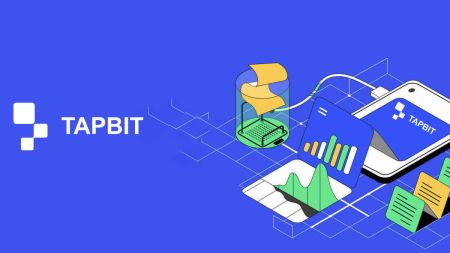Cum să deschideți un cont și să depuneți în Tapbit
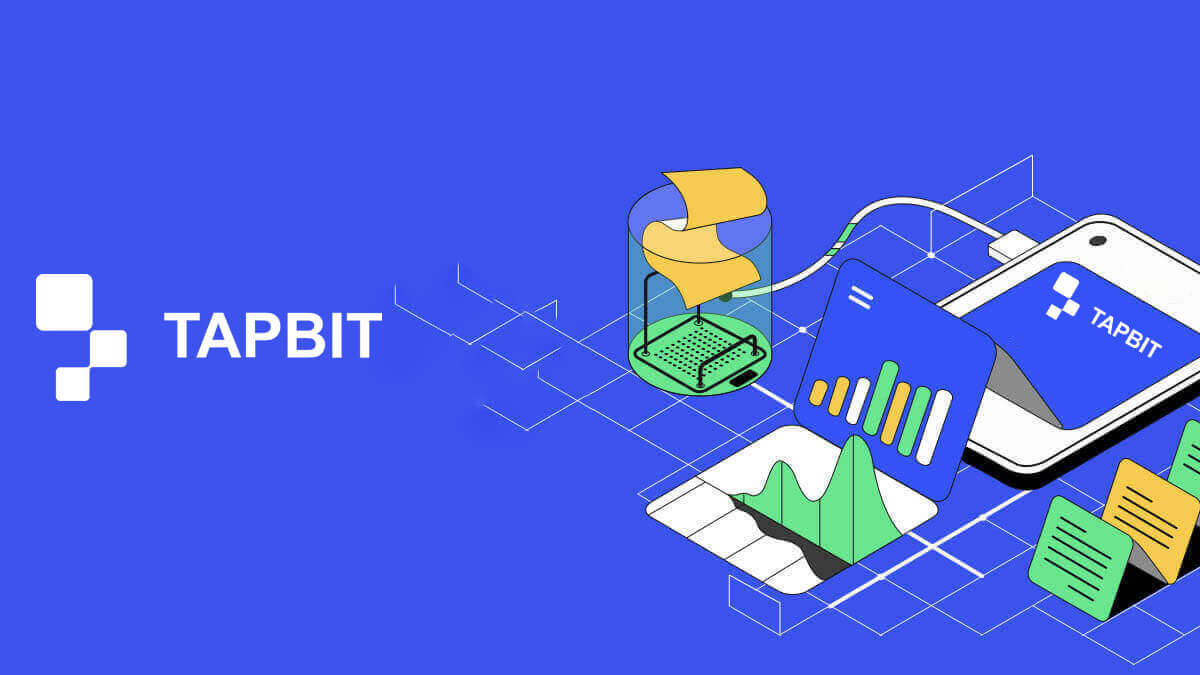
Cum se deschide un cont pe Tapbit
Cum să deschideți un cont pe Tapbit prin aplicația web
Cum să deschideți un cont pe Tapbit cu e-mail
1. Pentru a accesa formularul de înscriere, accesați Tapbit și selectați [Înregistrare] din pagina din colțul din dreapta sus.
2. Selectați [E-mail] și introduceți adresa dvs. de e-mail. Apoi, creați o parolă sigură pentru contul dvs. Citiți și acceptați Termenii de utilizare.

3. Faceți clic pe [Obțineți codul] , apoi veți primi un cod de verificare din 6 cifre pe e-mail. Introduceți codul în 30 de minute și faceți clic pe [Înregistrare] .

4. Felicitări, v-ați înregistrat cu succes pe Tapbit.

Cum să deschideți un cont pe Tapbit cu număr de telefon
1. Pentru a accesa formularul de înscriere, accesați Tapbit și selectați [Înregistrare] din pagina din colțul din dreapta sus.
2. Selectați [Telefon] și introduceți numărul dvs. de telefon. Apoi, creați o parolă sigură pentru contul dvs. Citiți și acceptați Termenii de utilizare.

3. Faceți clic pe [Obțineți codul] , apoi veți primi un cod de verificare din 6 cifre pe telefon. Introduceți codul în 30 de minute și faceți clic pe [Înregistrare] .

4. Felicitări, v-ați înregistrat cu succes pe Tapbit.

Cum să deschideți un cont pe Tapbit prin aplicația mobilă
Cum să deschideți un cont pe Tapbit cu e-mail
1. Instalați aplicația Tapbit pentru ios sau Android , deschideți aplicația și faceți clic pe pictograma personală
2. Faceți clic pe [Log In/Register] .

3. Faceți clic pe [Înregistrare] .

4. Selectați [E-mail] și introduceți adresa dvs. de e-mail. Apoi, creați o parolă sigură pentru contul dvs.

5. Veți primi în e-mail un cod de verificare din 4 cifre. Introdu codul și atinge [Înregistrare] .

Este posibil să vedeți această interfață de pagină de pornire după înregistrarea cu succes.

Cum să deschideți un cont pe Tapbit cu număr de telefon
1. Instalați aplicația Tapbit pentru ios sau Android , deschideți aplicația și faceți clic pe pictograma personală
2. Faceți clic pe [Log In/Register] .

3. Faceți clic pe [Înregistrare] .

4. Selectați [Telefon] și introduceți numărul dvs. de telefon. Apoi, creați o parolă sigură pentru contul dvs.

5. Veți primi în telefon un cod de verificare din 4 cifre. Introdu codul și atinge [Înregistrare] .

Este posibil să vedeți această interfață de pagină de pornire după înregistrarea cu succes.

Întrebări frecvente (FAQ)
De ce nu pot primi e-mailuri de la Tapbit?
Dacă nu primiți e-mailuri trimise de la Tapbit, vă rugăm să urmați instrucțiunile de mai jos pentru a verifica setările de e-mail:1. Sunteți conectat la adresa de e-mail înregistrată în contul dvs. Tapbit? Uneori este posibil să fiți deconectat de la e-mailul de pe dispozitivele dvs. și, prin urmare, nu puteți vedea e-mailurile Tapbit. Vă rugăm să vă conectați și să reîmprospătați.
2. Ați verificat folderul de spam al e-mailului dvs.? Dacă descoperiți că furnizorul dvs. de servicii de e-mail introduce e-mailurile Tapbit în dosarul dvs. de spam, le puteți marca ca „sigure” punând pe lista albă adresele de e-mail ale Tapbit.
Adrese pe lista albă:
- nu-răspunde@Tapbit .com
- [email protected] .com
- [email protected] .com
- [email protected] .com
- [email protected] .com
- [email protected] .com
- [email protected] .com
- [email protected] .com
- [email protected] .com
- [email protected] .com
- [email protected] .com
- [email protected] .com
- [email protected] .com
- [email protected] .com
- [email protected] .com
4. Este plină căsuța de e-mail? Dacă ați atins limita, nu veți putea trimite sau primi e-mailuri. Puteți șterge unele dintre e-mailurile vechi pentru a elibera spațiu pentru mai multe e-mailuri.
5. Dacă este posibil, înregistrați-vă de pe domenii comune de e-mail, cum ar fi Gmail, Outlook etc.
De ce nu pot primi coduri de verificare prin SMS?
Tapbit îmbunătățește continuu acoperirea noastră de autentificare prin SMS pentru a îmbunătăți experiența utilizatorului. Cu toate acestea, există unele țări și zone care nu sunt acceptate în prezent.Dacă nu puteți activa autentificarea prin SMS, vă rugăm să consultați lista noastră globală de acoperire SMS pentru a verifica dacă zona dvs. este acoperită. Dacă zona dvs. nu este acoperită pe listă, vă rugăm să utilizați Google Authentication ca autentificare principală cu doi factori.
Dacă ați activat autentificarea prin SMS sau sunteți activ în prezent într-o țară sau zonă care se află în lista noastră globală de acoperire SMS, dar tot nu puteți primi coduri SMS, vă rugăm să urmați următorii pași:
- Asigurați-vă că telefonul dvs. mobil are un semnal bun de rețea.
- Dezactivați aplicațiile antivirus și/sau firewall și/sau de blocare a apelurilor de pe telefonul mobil, care ar putea bloca numărul nostru de cod SMS.
- Reporniți telefonul mobil.
- Încercați verificarea vocală.
- Resetați autentificarea prin SMS.
Cum să depuneți în Tapbit
Cum să depuneți Crypto pe Tapbit
Depuneți Crypto pe Tapbit (Web)
Dacă dețineți criptomonede pe o altă platformă sau portofel, aveți opțiunea de a o transfera în portofelul dvs. Tapbit în scopuri de tranzacționare sau de a profita de gama noastră de servicii pe Tapbit Earn, permițându-vă să generați venituri pasive.Cum îmi găsesc adresa de depunere Tapbit?
Criptomonedele sunt depuse folosind o „adresă de depozit”. Pentru a accesa adresa de depunere a portofelului dvs. Tapbit, navigați la [Portofel] - [Depunere] . Faceți clic pe [Depozit] , alegeți moneda și rețeaua dorite pentru depunere, iar adresa de depunere va fi afișată. Copiați și inserați această adresă în platforma sau portofelul din care vă retrageți pentru a transfera fondurile în portofelul dvs. Tapbit.Tutorial pas cu pas
1. Conectați-vă la contul dvs. Tapbit și faceți clic pe [Portofel] - [Depunere] .
2. Selectați criptomoneda pe care doriți să o depuneți, cum ar fi USDT.

Apoi, alegeți rețeaua de depozit. Vă rugăm să vă asigurați că rețeaua selectată este aceeași cu rețeaua platformei de la care retrageți fonduri. Dacă alegeți rețeaua greșită, vă veți pierde fondurile.

Rezumatul selecției rețelei:
- BSC se referă la BNB Smart Chain.
- ARB se referă la Arbitrum One.
- ETH se referă la rețeaua Ethereum.
- TRC se referă la rețeaua TRON.
- MATIC se referă la rețeaua Polygon.

Selecția rețelei depinde de opțiunile oferite de portofelul/schimbul extern din care efectuați retragerea. Dacă platforma externă acceptă doar ETH, trebuie să alegeți rețeaua de depozit ETH.
4. Faceți clic pentru a copia adresa de depunere a portofelului dvs. Tapbit și inserați-o în câmpul de adresă de pe platforma de pe care intenționați să retrageți cripto.

Alternativ, puteți face clic pe pictograma codului QR pentru a obține un cod QR al adresei și a-l importa pe platforma pe care o retrageți.

5. La verificarea cererii de retragere, tranzacția este supusă confirmării, iar timpul necesar pentru confirmare variază în funcție de blockchain și de traficul său existent în rețea. Ulterior, odată ce transferul este finalizat, fondurile vor fi creditate prompt în contul tău Tapbit.
6. Puteți verifica starea depozitului dvs. din [Deposit Record] , precum și mai multe informații despre tranzacțiile dvs. recente.

Depuneți Crypto pe Tapbit (aplicație)
1. Deschideți aplicația Tapbit și atingeți [Depozitare] .
2. Veți vedea rețeaua disponibilă pentru depunere. Vă rugăm să alegeți cu atenție rețeaua de depozit și asigurați-vă că rețeaua selectată este aceeași cu rețeaua platformei din care retrageți fonduri. Dacă alegeți rețeaua greșită, vă veți pierde fondurile.

3. Alegeți criptomoneda pe care doriți să o depuneți, de exemplu USDT.

4. Veți vedea un cod QR și adresa de depozit. Faceți clic pentru a copia adresa de depunere a portofelului Tapbit și inserați-o în câmpul de adresă de pe platforma de pe care intenționați să retrageți criptografiile. Puteți, de asemenea, să faceți clic pe [Salvare ca imagine] și să importați codul QR direct pe platforma de retragere.

Cum să cumpărați Crypto prin Tapbit P2P
Achiziționarea criptomonedei prin Tapbit P2P este un proces simplu care poate fi realizat în doar câțiva pași.
1. Conectați-vă la contul dvs. Tapbit și navigați la [Buy Crypto] - [P2P Trading] . 
Notă: Asigurați-vă că ați finalizat verificarea identității înainte de a vă implica în tranzacționarea P2P.
2. Alegeți moneda fiat pe care doriți să o utilizați și criptomoneda pe care doriți să o cumpărați. De exemplu, selectați [USDT] și utilizați USD pentru a achiziționa USDT. 
3. Selectați un AD comercial și faceți clic pe Cumpărați. Indicați cantitatea pe care doriți să o achiziționați, asigurându-vă că se încadrează în limitele minime și maxime specificate. Apoi, alegeți metoda de plată preferată și faceți clic pe [Confirmare] . 
4. Veți primi apoi detaliile de plată ale vânzătorului. Transferați fondurile către metoda de plată specificată de vânzător în intervalul de timp specificat. Utilizați funcția Chat din dreapta pentru a interacționa cu vânzătorul. După finalizarea plății, faceți clic pe [Transfer finalizat...] . 
Odată ce vânzătorul vă verifică plata, vă va elibera criptomoneda, marcând finalizarea tranzacției. Pentru a vă vizualiza activele, accesați [Portofel] - [Prezentare generală] . 
Cum să depuneți moneda Fiat pe Tapbit
Depuneți valuta Fiat pe Tapbit (Web)
Depuneți valuta Fiat la Tapbit prin AdvCash
În prezent, puteți iniția depuneri și retrageri de monede fiduciare precum EUR, RUB și UAH folosind Advcash. Consultați ghidul pas cu pas de mai jos pentru instrucțiuni despre depunerea fiat prin Advcash.Notite importante:
- Depunerile și retragerile între Tapbit și portofelul AdvCash sunt gratuite.
- AdvCash poate aplica taxe suplimentare pentru depunerea și retragerea în sistemul lor.

2. Introduceți suma depozitului și selectați fiat pentru a depune [AdvCash] ca metodă de plată dorită. Citiți și sunteți de acord cu declinarea răspunderii, apoi faceți clic pe [Confirmare] .

3. Veți fi redirecționat către site-ul AdvCash. Introduceți datele de conectare sau înregistrați un cont nou.

4. Veți fi redirecționat către plată. Verificați detaliile de plată și faceți clic pe [Continuare] .

5. Vi se va cere să vă verificați e-mailul și să confirmați tranzacția de plată pe e-mail.

6. După confirmarea plății pe e-mail, veți primi mesajul de mai jos.

Depuneți valuta Fiat la Tapbit prin Mercuryo
1. Conectați-vă la contul dvs. Tapbit și faceți clic pe [Cumpărați Crypto] - [Plată terță parte] și veți fi redirecționat către pagina [Depozit Fiat] .
2. Introduceți suma depozitului și selectați fiat pentru a depune [Mercuryo] ca metodă de plată dorită. Citiți și sunteți de acord cu declinarea răspunderii, apoi faceți clic pe [Confirmare] .

3. Veți fi redirecționat către site-ul web Mercuryo, apoi completați informațiile de plată pentru a finaliza tranzacția.

Depuneți valuta Fiat la Tapbit prin Guardarian
1. Conectați-vă la contul dvs. Tapbit și faceți clic pe [Cumpărați Crypto] - [Plată terță parte] și veți fi redirecționat către pagina [Depozit Fiat] .
2. Introduceți suma depozitului și selectați fiat pentru a depune [Guardian] ca metodă de plată dorită. Citiți și sunteți de acord cu declinarea răspunderii, apoi faceți clic pe [Confirmare] .

3. Veți fi redirecționat către site-ul web Guardarian, apoi urmați instrucțiunile Guardarian pentru a finaliza tranzacția.

Depuneți valuta Fiat pe Tapbit (aplicație)
Depuneți valuta Fiat la Tapbit prin AdvCash
1. Deschideți aplicația Tapbit și faceți clic pe [Cumpărați criptomonede]
2. Selectați [Plată terță parte]

3. În fila [Cumpărați criptomonede] , completați suma pe care doriți să o cheltuiți și criptomoneda pe care doriți să o primiți

4. Alegeți [ Advcash] ca canal de plată, apoi faceți clic pe [Confirmare]

5. Sunteți de acord cu declinarea răspunderii și faceți clic pe [Confirmați]

6. Veți fi redirecționat către site-ul web AdvCash, apoi completați informațiile de plată pentru a finaliza tranzacția.

Depuneți moneda Fiat la Tapbit prin Mercuryo
1. Deschideți aplicația Tapbit și faceți clic pe [Cumpărați criptomonede]

2. Selectați [Plată terță parte]

3. În fila [Cumpărați criptomonede] , completați suma pe care doriți să o cheltuiți și criptomoneda pe care o aveți doriți să primiți, alegeți [Mercuryo] ca canal de plată, apoi faceți clic pe [Confirmare]

4. Sunteți de acord cu clauza de declinare a răspunderii și faceți clic pe [Confirmare]

5. Veți fi redirecționat către site-ul web Mercuryo, apoi completați informațiile de plată pentru a finaliza tranzacția.

Depuneți moneda Fiat la Tapbit prin Guardarian
1. Deschideți aplicația Tapbit și faceți clic pe [Cumpărați criptomonede]

2. Selectați [Plată terță parte]

3. În fila [Cumpărați criptomonede] , completați suma pe care doriți să o cheltuiți și criptomoneda pe care o aveți doriți să primiți, apoi alegeți [Guardarian ] ca canal de plată, apoi faceți clic pe [Confirmare]

4. Sunteți de acord cu declinarea răspunderii și faceți clic pe [Confirmare]

5. Veți fi redirecționat către site-ul web Guardarian, apoi urmați instrucțiunile Guardarianului pentru a finaliza tranzacția.

întrebări frecvente
Cât durează până ajung fondurile mele? Care este taxa de tranzacție?
După confirmarea solicitării dvs. pe Tapbit, este nevoie de timp pentru ca tranzacția să fie confirmată pe blockchain. Timpul de confirmare variază în funcție de blockchain și de traficul actual în rețea.De exemplu, dacă depuneți USDT, Tapbit acceptă rețelele ERC20, BEP2 și TRC20. Puteți selecta rețeaua dorită de pe platforma de pe care retrageți, puteți introduce suma de retras și veți vedea taxele de tranzacție relevante.
Fondurile vor fi creditate în contul dvs. Tapbit la scurt timp după ce rețeaua confirmă tranzacția.
Vă rugăm să rețineți că dacă ați introdus o adresă de depunere greșită sau ați selectat o rețea neacceptată, fondurile dvs. se vor pierde. Verificați întotdeauna cu atenție înainte de a confirma tranzacția.
Cum îmi verific istoricul tranzacțiilor?
Puteți verifica starea depunerii sau retragerii dvs. din [Portofel] - [Prezentare generală] - [Istoricul depozitelor] .
Ce ar trebui să fac dacă nu am primit plata transferată de pe alte platforme către Tapbit?
Vă rugăm să așteptați cu răbdare, deoarece este necesară confirmarea blocării pentru depunerea criptomonedei. Dacă confirmarea blocării este finalizată și fondurile încă nu sunt creditate în contul dvs. pentru o perioadă lungă de timp, vă rugăm să contactați asistența noastră pentru clienți.Cum se verifică progresul depunerii?
Următorul link este un link de interogare de blocare pentru permisele comune, unde puteți vedea numărul de confirmări de blocare pe care le-ați transferat pe site.BTC Blockchain: http://blockchain.info/
ETH blockchain (Pot verifica depunerea tuturor jetoanelor erc-20): https://etherscan.io/
BSC Blockchain:https://bscscan.com/
Ce ar trebui să fac dacă am depus o monedă greșită la adresa ta în Tapbit?
(1) Dacă utilizatorul depune adresa greșită în timpul procesului, este posibil să nu vă putem ajuta să recuperați activele. Vă rugăm să verificați cu atenție adresa dvs. de depozit.(2) Operațiunea de recuperare necesită o mulțime de costuri de muncă, costuri de timp și costuri de control al riscului. Pentru a recupera pierderile grave cauzate de operarea greșită a clientului, Tapbit vă va ajuta să recuperați în intervalul de cost controlabil.
(3) Vă rugăm să contactați serviciul de asistență pentru clienți pentru a explica situația și furnizați numărul de cont, tokenul, adresa, cantitatea, numărul hash/numărul de tranzacție al simbolului greșit și o captură de ecran cu informațiile de depozit.
(4) Dacă este posibil să recuperăm moneda greșită, trebuie să intervenim manual și putem contacta direct cheia privată. Numai personalul cu autoritate extrem de înaltă poate efectua operațiunea și trebuie să treacă printr-un audit strict de control al riscurilor. Este posibil ca unele operațiuni să fie efectuate în timpul perioadei de actualizare și întreținere a portofelului, așa că poate dura mai mult de o lună pentru a finaliza operațiunea sau poate dura mai mult, așa că vă rugăm să așteptați cu răbdare.